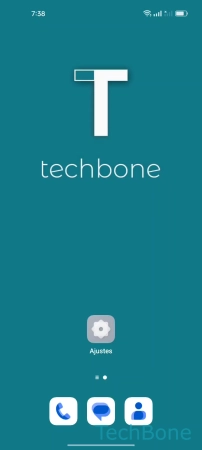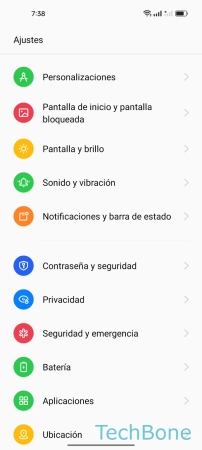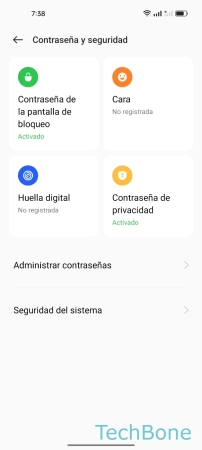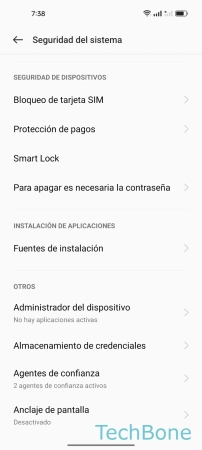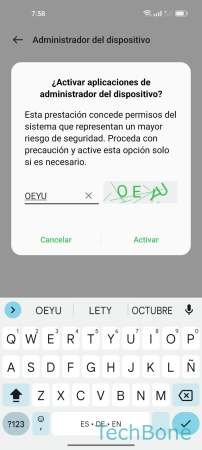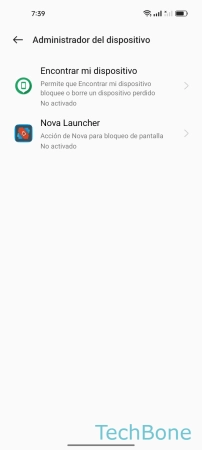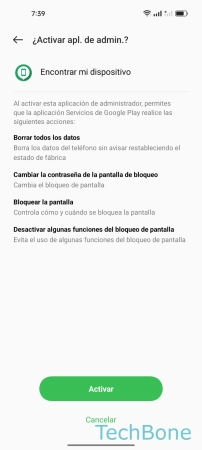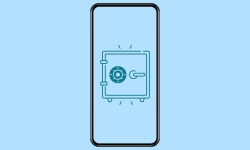Oppo - Gestionar las Aplicaciones de Administrador del Dispositivo
Las aplicaciones de administrador del dispositivo obtienen un acceso más profundo al sistema y pueden ejecutar varias funciones.
Escrito por Denny Krull · Última actualización el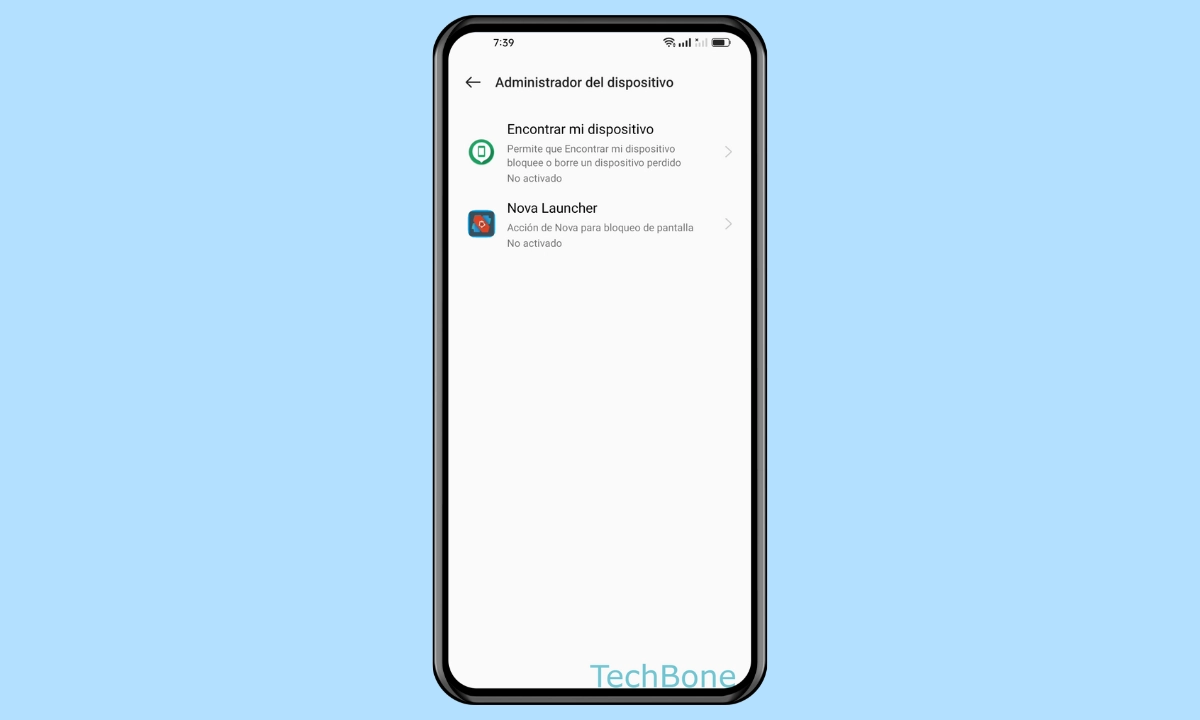
Los administradores del dispositivo en el móvil Oppo tienen un acceso avanzado al sistema para realizar determinadas funciones. A continuación explicamos cómo gestionar las aplicaciones de administración del dispositivo y para qué sirven.
Las apps que quieren realizar ajustes avanzados en el sistema del móvil Oppo deben estar configuradas como administradores del dispositivo (device managers). Un ejemplo clásico es la función "Encontrar mi dispositivo" de Google, que está instalada por defecto en cualquier dispositivo Android. Esta función es para poder localizar el móvil Oppo y, si se desea, poder restablecerlo remotamente a los ajustes de fábrica, para lo que la app debe ser un administrador del dispositivo.
Las apps de terceros, como los lanzadores de sistema, también requieren a veces autorización como administradores del dispositivo para poder ejecutar ciertas funciones o realizar ajustes, como en el bloqueo de pantalla, aunque no obtienen los derechos para cambiar la contraseña, por ejemplo.
Activar/Desactivar
Los administradores del dispositivo se pueden gestionar en el sistema ColorOS en los ajustes de seguridad.
Nota: No se puede activar cualquier app como administrador del dispositivo. La propia app debe solicitar el permiso. Sólo entonces será visible en los ajustes para activarla.
Preguntas más frecuentes (FAQ)
¿Para qué sirve un administrador del dispositivo?
Una aplicación que se haya configurado como administrador o gestor del dispositivo tiene un acceso más profundo al sistema en el móvil Oppo para realizar diversas funciones, como localizar, bloquear o restablecer el teléfono.
¿Cómo desactivar un administrador de dispositivos?
Se puede activar o desactivar los administradores de dispositivos en los ajustes de seguridad en cualquier momento.
¿Por qué no aparecen administradores del dispositivo?
Para mostrar los gestores o administradores del dispositivo, una app debe solicitar primero el acceso, como ocurre con "Encontrar mi dispositivo" por defecto. Las apps que no necesitan ejecutarse como administrador no aparecen en la vista general.